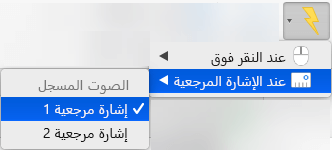يمكنك تشغيل تأثير حركة بحيث يبدأ في بداية مقطع صوت أو فيديو، أو حتى أثناء تشغيل الصوت أو الفيديو. يمكنك أيضاً تشغيل تأثير حركة بحيث يبدأ عند النقر فوق الشكل أو العنصر الذي سيتم تحريكه.
تشغيل تأثير حركة بحيث يبدأ عندما تنقر فوقه
-
حدد الشكل أو العنصر الذي تريد إضافة حركة له.
-
انتقل إلى حركات > حركة متقدمة > إضافة حركة وحدد الحركة التي تريد إضافتها.
-
بعد ذلك، انتقل إلى حركات > حركة متقدمة > جزء الحركة.
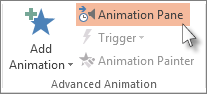
-
في جزء الحركة، حدد الشكل المتحرك أو عنصر آخر تريد بدء تشغيله عندما تنقر فوقه.
-
في مجموعة حركة متقدمة، انقر فوق مشغل، وأشر إلى عند النقر فوق، ثم حدد العنصر.
تشغيل حركة بحيث تبدأ أثناء تشغيل مقطع صوت أو فيديو
لتشغيل تأثير حركة بحيث يبدأ أثناء تشغيل مقطع صوت أو فيديو، يجب أولاً إدراج إشارة مرجعية عند النقطة المطلوبة في المقطع.
-
أضف إشارة مرجعية إلى مقطع الصوت أو الفيديو للمكان الذي تريد تشغيل بدء تأثير حركة.
-
انتقل إلى حركات > حركة متقدمة > جزء الحركة.
-
في جزء الحركة، حدد تأثير الحركة الذي تريد بدء تشغيله عند نقطة معينة أثناء تشغيل مقطع الصوت أو الفيديو.
-
في مجموعة حركة مخصصة، انقر فوق مشغل، وأشر إلى عند الإشارة المرجعية، ثم حدد الإشارة المرجعية المطلوبة لتشغيل الحركة.

ملاحظة: على macOS، تتوفر هذه الميزة فقط للمشتركين Microsoft 365.
تشغيل تأثير حركة بحيث يبدأ عندما تنقر فوقه
-
حدد الشكل أو العنصر الذي تريد إضافة حركة له.
-
انتقل إلي حركات واختر الحركة التي تريد إضافتها.
-
بعد ذلك انتقل إلي حركات > جزء الحركة.

فتح جزء الحركة
-
في جزء الحركة، حدد الشكل المتحرك أو عنصر آخر تريد بدء تشغيله عندما تنقر فوقه.
-
في علامة تبويب "حركة"، انقر فوق مشغل، وأشر إلى عند النقر، ثم حدد العنصر:
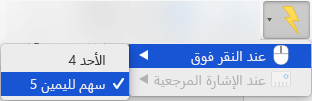
تشغيل حركة بحيث تبدأ أثناء تشغيل مقطع صوت أو فيديو
لتشغيل تأثير حركة بحيث يبدأ أثناء تشغيل مقطع صوت أو فيديو، يجب أولاً إدراج إشارة مرجعية عند النقطة المطلوبة في المقطع.
-
أضف إشارة مرجعية إلى مقطع الصوت أو الفيديو للمكان الذي تريد تشغيل بدء تأثير حركة.
-
انتقل إلي حركات > جزء الحركة.
-
في جزء الحركة، حدد تأثير الحركة الذي تريد بدء تشغيله عند نقطة معينة أثناء تشغيل مقطع الصوت أو الفيديو.
-
في المجموعة حركة، انقر فوق مشغل، وأشر إلى عند الإشارة المرجعية، ثم حدد الإشارة المرجعية المطلوبة لتشغيل الحركة.